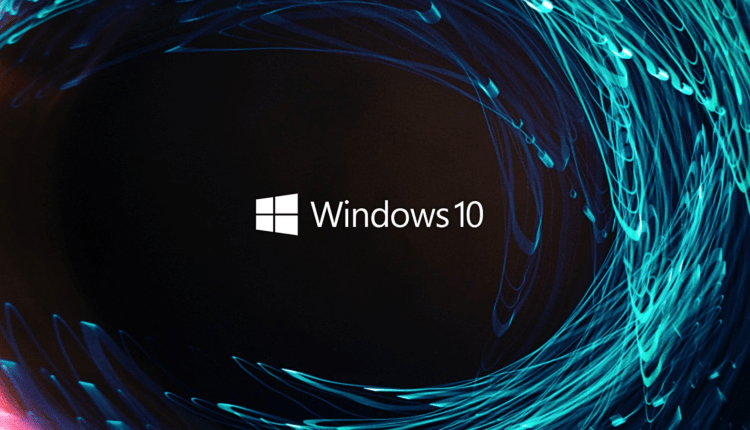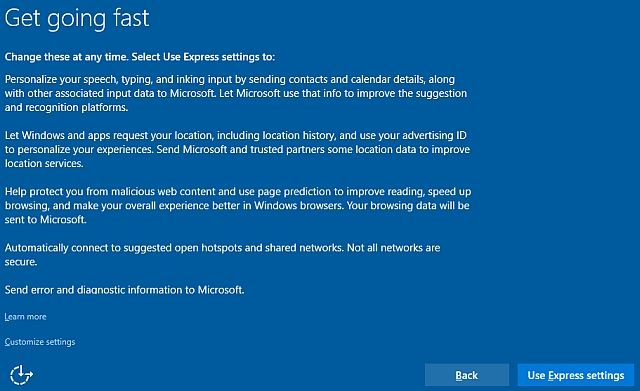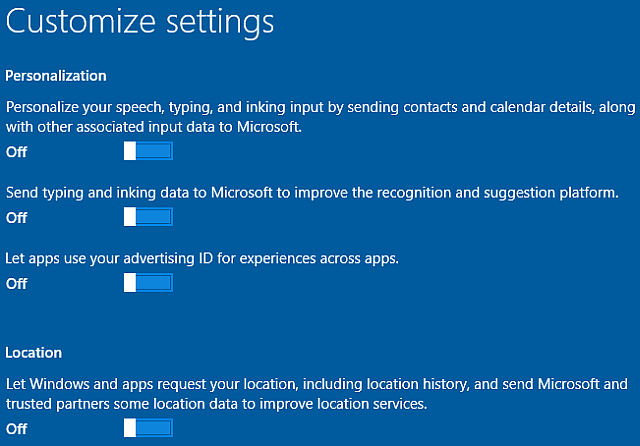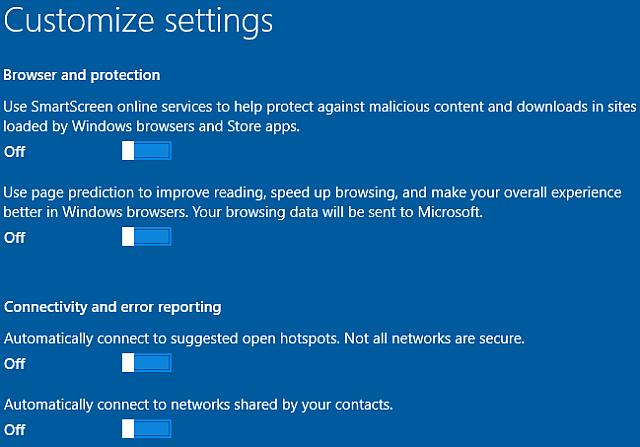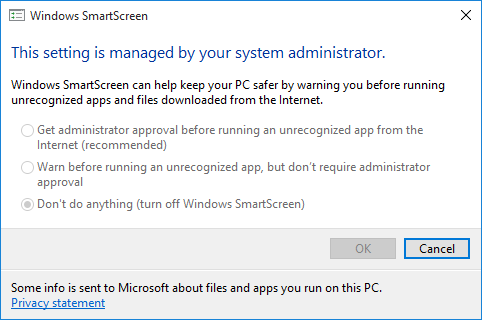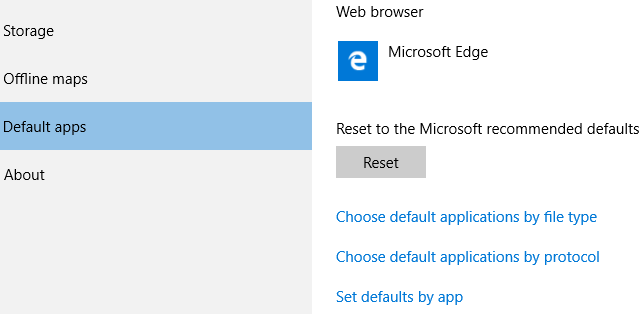Départ privé. Comment configurer correctement les paramètres de confidentialité lors de l’installation de Windows 10
Si vous installez Windows 10 pour la première fois, vous n’aimerez probablement pas les options du système d’exploitation qui sont automatiquement sélectionnées. Dans cet article, nous allons découvrir quelles failles de sécurité vous attendent si vous laissez les paramètres par défaut.
Pour être honnête, l’installation de Windows 10 est assez simple. Microsoft a essayé de rendre ce processus très simple: peu importe s’il s’agit d’une mise à niveau ou d’une nouvelle installation. Grâce au processus d’installation facile, le nombre d’appareils exécutant Windows 10 augmente chaque année.
Cependant, certains utilisateurs sont extrêmement mécontents des options par défaut proposées par Microsoft lors de l’installation express. La société nous assure que tous les paramètres (et les "effets" de leur modification) doivent être soigneusement examinés avant de procéder à des ajustements.
Réglages
Pendant le processus d’installation de Windows 10, vous verrez quelque chose comme ceci à l’écran :
Express Setup active de nombreux paramètres par défaut afin que Windows 10 puisse vous offrir la "meilleure expérience utilisateur": personnalisation, localisation, navigation sécurisée, mises à jour constantes, communication avec des amis et rapports d’erreurs réguliers. Bien sûr, il est indéniable que Windows 10 aime envoyer à Microsoft des messages "à propos de tout". Il est également juste de dire que la collecte de données est essentielle au bon fonctionnement des services personnalisés.
Tous les utilisateurs n’aiment pas cette approche de Microsoft, vous pouvez donc ajuster vos paramètres de confidentialité de Windows 10 pendant le processus d’installation. Ainsi, vous n’avez pas besoin de passer du temps dessus après le démarrage du système. Sélectionnez " Personnaliser les paramètres " (voir photo ci-dessus) pour modifier vos paramètres de confidentialité Windows 10.
Personnalisation et emplacement
Cette page contient des options de personnalisation et de localisation, ainsi que des options liées à la reconnaissance vocale de Cortana, à la collecte des données que vous entrez dans le système et à la génération de préférences publicitaires.
Si vous laissez ces paramètres activés par défaut, Microsoft pourra collecter des données relatives à tous ces services. Par exemple, les recherches Cortana que vous entrez seront envoyées à l’entreprise et vos informations de préférences publicitaires seront mises à jour immédiatement. De cette façon, Microsoft pourra ajouter plus de publicités personnalisées à vos applications. De même, si vous laissez votre suivi de localisation activé par défaut, vous verrez plus d’offres promotionnelles liées à votre emplacement dans les applications.
Toutes ces données sont stockées dans le cloud, ce qui nous permet d’accéder aux paramètres de personnalisation de chaque appareil Windows 10 que nous utilisons.
Bien sûr, vous pouvez choisir de ne pas diffuser d’annonces adaptées à vos termes de recherche. Cette fonctionnalité est également disponible sur Google. Cependant, nous ne recommandons pas de faire la même chose pour Microsoft, car la société crée des publicités uniques pour chaque utilisateur de Windows 10. Dans tous les cas, vous les verrez dans certaines applications du système d’exploitation, il est donc préférable que ce soient les publicités qui vous intéressent vraiment. .
Sur cette page, vous pouvez modifier les paramètres de filtre SmartScreen, les paramètres de prédiction de page, la connexion réseau automatique et l’association avec vos contacts.
Filtre d’écran intelligent
Si vous ne prévoyez pas d’utiliser Internet Explorer ou Microsoft Edge, vous pouvez désactiver en toute sécurité le filtre SmartScreen. De plus, si vous êtes sûr de surfer fréquemment sur Internet, cela ne vous sera pas non plus utile. Cependant, le filtre SmartScreen peut parfois être très pratique. Internet Explorer (et maintenant Microsoft Edge) sont des cibles populaires pour les pirates car ils ont une énorme base d’utilisateurs. Il convient également de noter que Google Chrome a dépassé IE en popularité ces dernières années. Microsoft Edge et Internet Explorer sont désormais plus sécurisés que jamais, mais aucun des deux navigateurs n’est totalement à l’épreuve des attaques. Les mises à jour du système d’exploitation peuvent créer des failles de sécurité là où tout était bien protégé auparavant.
Filtre d’écran intelligent :
- Analyse les pages Web à la recherche d’activités suspectes. S’il est trouvé, vous ne pourrez pas accéder au site – un message apparaîtra sur l’écran SmartScreen, vous donnant la possibilité d’envoyer des informations sur cette ressource Microsoft, ainsi que des conseils – vous devez procéder avec prudence si vous souhaitez toujours pour suivre le lien spécifié.
- Vérifie la présence des sites que vous visitez dans une liste dynamique de ressources enregistrées avec du phishing et des logiciels malveillants. S’il y a une correspondance, vous ne pourrez pas ouvrir la page Web.
- Vérifie les fichiers téléchargés au fur et à mesure de leur téléchargement par rapport à une liste de fichiers potentiellement dangereux, de logiciels malveillants et de sites dangereux. Si une correspondance est trouvée, le téléchargement s’arrêtera automatiquement. Le filtre compare également les fichiers à une liste de données fréquemment téléchargées par les utilisateurs d’Internet Explorer. Si un fichier particulier ne figure pas dans cette liste, vous verrez un avertissement.
Si vous savez ce que vous faites, désactivez le filtre SmartScreen. Si ce n’est pas le cas, cela vaut peut-être la peine de le laisser activé. Vous pouvez toujours l’activer ou le désactiver et ajouter des sites incorrectement marqués comme dangereux à la liste sécurisée. SmartScreen a également la capacité d’intercepter certains fichiers malveillants. Cependant, les navigateurs modernes tels que Chrome, Opera et Firefox ont des filtres intégrés de détection de fichiers dangereux et de phishing. Ils ont également de nombreux plugins de sécurité et de confidentialité disponibles dans le magasin d’extensions (et non disponibles pour Internet Explorer ou Edge).
Pour désactiver le filtre après l’installation de l’OS, rendez-vous dans le chemin suivant: «Panneau de configuration» > «Système et sécurité» > «Sécurité et maintenance ». Là, vous verrez les paramètres du filtre SmartScreen dans la barre latérale de Windows. Dans ce menu, vous pourrez avoir plus de contrôle sur le service: les options vont de " Obtenir l’approbation de l’administrateur avant d’exécuter une application inconnue " à " Obtenir un avertissement de base ".
Détection Wi-Fi
Nous vous conseillons de désactiver la connexion automatique aux hotspots suggérés. Lors de l’installation du système d’exploitation, il est directement indiqué : " Tous les réseaux ne sont pas sécurisés ", il n’est donc pas nécessaire de se connecter automatiquement à un point d’accès public lorsque vous voyez un réseau ouvert. Vous pouvez également utiliser Wi-Fi Sense. Cette fonctionnalité de Windows 10 a été fortement critiquée avant et après son introduction. Cependant, il convient de noter qu’il a un énorme potentiel.
Wi-Fi Sense peut être utile pour les amis qui visitent souvent votre maison. Leur appareil avec cette fonctionnalité remarquera votre réseau avec la même fonctionnalité et lui demandera un mot de passe crypté pour le SSID sélectionné. Il convient de noter que même si la fonction Wi-Fi Sense est activée (par défaut), Windows 10 ne partagera aucune information sur le réseau, à moins qu’elle ne soit configurée par l’utilisateur pour un appareil spécifique.
Enfin, vous pouvez choisir de ne pas envoyer de messages d’erreur et d’informations de diagnostic à Microsoft. Personnellement, cette fonctionnalité ne nous dérange pas, car le système n’envoie des informations que lorsque des erreurs se produisent – parfois, cela peut être très utile. Cependant, si vous êtes très préoccupé par votre vie privée, désactivez également cette option.
Applications par défaut
Les versions antérieures de Windows 10 avaient une autre page de paramètres où vous pouviez sélectionner et désactiver certaines applications par défaut de Microsoft. Ceux-ci incluent une visionneuse de photos, un navigateur, un lecteur de musique et une visionneuse de chaînes de télévision. Que vous modifiiez ces paramètres lors de l’installation ou après la première connexion à Windows 10, ils ont un effet néfaste sur votre vie privée.
Si vous souhaitez modifier les applications par défaut dans Windows 10, accédez aux paramètres système et recherchez la section Applications par défaut. Vous pouvez définir des programmes par défaut pour des fichiers tels que de la musique, des photos, des vidéos, etc. Si vous faites défiler la page, vous remarquerez des options pour les applications par défaut par type de fichier et les programmes par défaut par protocole spécifique. De plus, en cliquant avec le bouton droit sur un fichier, vous pouvez également sélectionner un outil qui ouvrira tous ces fichiers par défaut.
Conclusion
Les paramètres de confidentialité par défaut de Windows 10 continuent de provoquer le ressentiment de nombreux utilisateurs. Cependant, il y a aussi des gens qui ne voient pas d’inconvénient à ce que Microsoft choisisse des options de sécurité et de confidentialité pour eux. Il est beaucoup plus facile pour eux d’utiliser la configuration express et d’attendre la connexion. Pour ceux qui s’en soucient, notre article vous aidera à modifier les paramètres immédiatement lors de l’installation de Windows 10. Bien sûr, cela ne vous donnera pas une intimité totale, mais cela vous aidera à mieux vous protéger des regards indiscrets.
Microsoft a vraiment besoin des données des utilisateurs pour améliorer la qualité de ses produits. Cortana ne pourra pas connaître vos préférences si elle est désactivée. La recherche de données ne peut pas être plus précise sans comprendre vos intérêts et les pages que vous visitez. Ainsi, la stratégie actuelle de Microsoft est étroitement liée à l’utilisation d’une plateforme de publicité dynamique, qui est améliorée à chaque mise à jour de Windows 10. La collecte de données aide l’entreprise à rester à flot et à améliorer son service chaque année, mais personne ne sait à quoi ces données peuvent servir. pour en secret auprès des utilisateurs.
Basé sur Makeuseof.